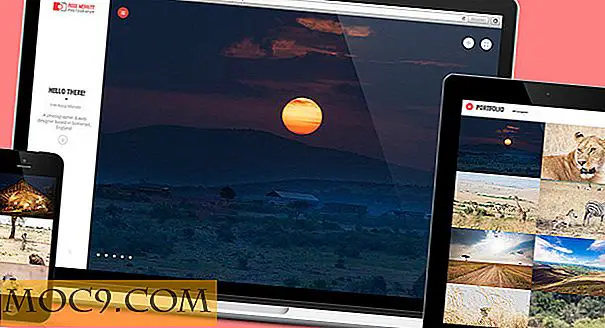Khái niệm cơ bản về Máy xay sinh tố 3D: Hướng dẫn bắt đầu
Bài viết này là một phần của loạt hướng dẫn máy xay sinh tố:
- Khái niệm cơ bản về Máy xay sinh tố 3D: Hướng dẫn bắt đầu
- Máy xay sinh tố Vật liệu 3D và kết cấu cơ bản
- Chiếu sáng và hiển thị cơ bản về Máy xay sinh tố 3D
- Máy xay sinh tố 3D nâng cao Modeling
- Khái niệm cơ bản về hình ảnh động của máy xay sinh tố
- Làm chủ 3D Rendering trong Blender
- Làm chủ ánh sáng 3D trong máy xay sinh tố
- Chiếu sáng môi trường HDR chủ trong máy xay sinh tố 3D
- Mastering Blender 3D Textures với ánh xạ UV
- Nắm vững chiều sâu của Focus trong Blender 3D cho chủ nghĩa hiện thực
- Xây dựng một chiếc nhẫn tùy chỉnh trong máy xay sinh tố để in 3D
- Mastering Blender 3D Quay phim kỹ thuật số
- Máy xay sinh tố 3D Xây dựng màn hình video ảo
- Mastering Blender 3D cho đối tượng nghiêng
- Xây dựng giàn khoan phức tạp trong máy xay sinh tố 3D
Trong bài viết này, chúng tôi cung cấp cho bạn hướng dẫn của người mới bắt đầu để xây dựng các đối tượng bằng 3D với Máy xay sinh tố - phần mềm đồ họa và phần mềm video đa nền tảng miễn phí. Chúng tôi bao gồm định hướng chính mình trong giao diện cộng với mô hình đơn giản.
Rõ ràng, có nhiều thứ hơn với Blender, nhưng việc giới thiệu loại 101 đơn giản này sẽ cho phép bạn nắm bắt những điều cơ bản, và bạn sẽ ít nhất có thể xây dựng một đối tượng đơn giản trong phần mềm phức tạp này.
Giao diện khó hiểu
Nếu bạn không có trải nghiệm đồ họa 3D, thì việc mở Máy xay sinh tố có thể gây khó khăn. Có một khối lập phương, một máy ảnh và một ánh sáng. Đó là nó. Xung quanh xem tiểu học này là rất nhiều điều khiển và số, trông giống như một chương trình đồ họa và giống như các chuyến bay boong của một chiếc Airbus.
Quá trình xây dựng các đối tượng đơn giản thực sự khá dễ dàng, nhưng những gì bạn phải làm là không rõ ràng chỉ bằng cách nhìn vào giao diện.
Điều đầu tiên bạn cần làm là tìm ra con chuột. Không giống như hầu hết các ứng dụng khác, trong Blender bạn chọn bằng nút chuột phải. Bạn di chuyển bằng cách nhấp và giữ bằng nút chuột phải. Nếu bạn nhấp vào nút chuột trái, di chuyển của bạn thường được hoàn thành. Nếu bạn nhấp vào nút chuột phải, di chuyển của bạn sẽ được hoàn tác.
Xin chúc mừng. Bạn chỉ cần nắm vững điều khó hiểu nhất trong hướng dẫn này.
Tạo hình
Cửa sổ màu xám với lưới trong đó là xưởng phim của bạn. Bạn lập mô hình, hoạt hình và hiển thị trong cửa sổ này.

Chọn khối lập phương bằng nút chuột phải. Nhấn phím Delete. Bạn sẽ được nhắc xóa đối tượng và nhấp OK.

Bạn chỉ cần một máy ảnh nếu bạn định render một bức ảnh. Chúng tôi sẽ chỉ mô hình hóa, vì vậy hãy loại bỏ máy ảnh. Chọn máy ảnh theo cùng một cách. Nhấn phím Delete. Một lần nữa, bạn sẽ được nhắc nhở để xóa máy ảnh, và bạn nên bấm OK. (Xem chủ đề đang phát triển? Mỗi khi bạn xóa, bạn sẽ được yêu cầu xác nhận.)
Chọn ánh sáng và xóa nó. Ngẫu nhiên, việc xác nhận xóa thường chỉ yêu cầu bạn nhấn phím trả về.
Bây giờ bạn có một khu vực sạch sẽ để làm việc, bạn có thể bắt đầu lập mô hình. Trong khi bạn chỉ có thể tạo ra một loạt các hình dạng và bu lông chúng lại với nhau, nó tốt hơn nhiều nếu bạn có thể làm cho hình dạng cơ bản của đối tượng bạn đang làm mẫu từ một lưới. Nó làm cho tốt hơn và trông tốt hơn theo cách đó.
Hãy tạo ra một hình dạng hữu cơ thực sự cơ bản. Nhấn “Shift + A” để mở menu nổi. Chọn “Lưới -> Hình cầu UV”.

Để phóng to và thu nhỏ chế độ xem, hãy sử dụng bánh xe cuộn ở giữa chuột. Để xoay chế độ xem xung quanh, nhấn xuống trên bánh xe cuộn (thường có chức năng như nút chuột thứ ba) và di chuyển chuột. Để có các giao diện khác nhau của đối tượng, hãy bấm các số trên bàn phím số (hoặc chọn menu xem từ dưới cùng của màn hình cũng hiển thị cho bạn các phím để bấm).

Chọn hình cầu bạn đã tạo bằng nút chuột phải. Nhấp vào tab Modifiers trên bảng điều khiển bên phải, nhấp vào "Add Modifier" và "Add Subdivision Surface modifier."

Crank các subdivisions lên đến 6 cho view và render. Nếu bộ nhớ trở thành một vấn đề, bạn luôn có thể xem 3 và render 6, và theo cách đó bạn sẽ thấy một phiên bản có độ phân giải thấp của hiệu ứng trên màn hình, nhưng nó sẽ hiển thị rất mượt mà.

Phân ngành sẽ làm mịn lưới và sử dụng các mặt dưới thay vì các đa giác của hình cầu, tạo ra một mô hình hữu cơ trơn tru.

Nhấp vào phím Tab, nhập chế độ chỉnh sửa cho đối tượng được chọn hiện tại.

Bạn có thể chọn những gì con chuột chọn trong lưới bằng cách nhấp vào một trong các nút này bên dưới cửa sổ lưới; cái đầu tiên là đỉnh, cạnh thứ hai là cạnh và mặt thứ ba là mặt. Nhấp vào thứ ba.

Bây giờ bạn có thể chọn một khuôn mặt hoặc nhóm khuôn mặt (bằng cách giữ phím Shift) bằng nút chuột phải.

Bây giờ khi bạn di chuyển khuôn mặt, bề mặt phân khu sẽ di chuyển, được hướng dẫn bởi các khuôn mặt. Điều này có nghĩa là các hình thức sẽ được mịn màng và hữu cơ và không phải mặt như đa giác ban đầu. Nó giống như plasticine kỹ thuật số.
Để di chuyển khuôn mặt chính xác, hãy xem đối tượng từ bên cạnh chứ không phải chế độ xem phối cảnh. Di chuyển lưới trong chế độ chỉnh sửa ngay bây giờ sẽ giúp bạn biến dạng mặt dưới thành hình dạng.
Di chuyển các đa giác xung quanh bằng cách kéo mũi tên trục làm cho chúng di chuyển theo một đường thẳng.

Kéo và đẩy các khuôn mặt xung quanh cho đến khi bạn đã thực hiện hình dạng mong muốn. Chơi với nó một chút để có được sử dụng để làm thế nào lưới di chuyển xung quanh, và nhìn vào nó từ mọi góc độ để xem nó như thế nào hình thành. Kéo ra gai (và đừng quên bạn có thể đẩy chúng vào, quá) trên tất cả các lưới cho một hình dạng hữu cơ thực sự điên rồ.

Khi bạn chơi xong, bạn nên lưu công việc của mình để có thể quay trở lại. Để lưu đối tượng, hãy vào "File -> Save" và chọn vị trí cho tệp .blend.
Tư vấn mô hình chung
Đây là một hướng dẫn rất đơn giản để giúp bạn sử dụng các quy trình tạo hình dạng. Chúng tôi sẽ đi vào chi tiết hơn về cách bạn có thể tạo các hình dạng cụ thể trong các bài viết trong tương lai. Nhưng chúng tôi có thể cung cấp những mẹo chung nào khi bạn chơi và cố gắng tạo hình dạng bạn muốn tạo?
Thật dễ dàng cho lưới để tránh xa bạn, vì vậy bằng mọi cách, hãy lên kế hoạch cho những gì bạn đang làm trước đó. Mặc dù thật thú vị khi chơi và chỉ tạo hình dạng tự do, bạn sẽ học được nhiều hơn về quá trình xây dựng từ việc tạo ra một vật thể cụ thể.
Hãy suy nghĩ về những gì bạn đang làm, vẽ nó và đo lường nó, và tìm ra những hình thức cơ bản và làm việc từ đó. Điều gì phải là hình học thực tế và bạn có thể làm gì với kết cấu bề mặt?
Trong bài viết sắp tới, chúng tôi sẽ xem xét kỹ thuật mô hình hóa nâng cao, ánh sáng và áp dụng họa tiết cho hình học để thêm một lớp thực tế khác vào mô hình của bạn.
Nếu bạn có bất kỳ câu hỏi nào, vui lòng cho chúng tôi biết trong phần bình luận bên dưới.